- Описание платформы
- Руководство администратора по установке и настройке
-
Руководство по созданию картографических приложений
- Введение
- Основные принципы работы в Конструкторе
- Настройка Каталога карт
- Папка
- Страница
- Ссылка
- Картографическое приложение
-
Правила SOE
- Назначение
- Управление возможностями SOE
- Плагины. Общие сведения.
- Редактирование объектов. Плагин Редактирование.
- Плагин ограничения на просмотр данных картографического сервиса
- Отслеживание истории изменений объектов
- Загрузка и выгрузка данных
- Галерея изображений
- Подсчет количества объектов в слое
- Расширенный поиск объектов. Гибкий поиск и ближайшие объекты.
- Приложение А. Макросы, используемые в настройках
-
Руководство по публикации ГИС-сервисов
- Введение
- Начало работы в CoGIS Server Manager
-
Каталог сервисов
- Общие принципы
- Просмотр сведений о сервисе или папке
- Изменение статуса сервиса
- Обновление сервиса из файла
- Выгрузка файла сервиса
- Редактирование имени сервиса
- Получение JSON-описания и адреса REST API для выбранного сервиса
- Навигация по каталогу
- Добавление новой папки
- Удаление и копирование сервиса или папки
- Поиск по каталогу
- Публикация картографических сервисов
- Публикация сервисов геокодирования
- Публикация сервисов геообработки
- Публикация сервисов сетевого анализа
- Публикация картографических сервисов мозаики
-
Руководство по созданию картографических проектов
- Введение
- Настройки подключения к базе данных
- Свойства QGS-проекта
- Слои и таблицы
- Свойства слоя
-
Настройки переменных
- Отслеживание изменений (Edit Tracker)
- Кластеризация
- Подтипы
- Полумасштабозависимость
- Отношение многие-ко-многим (many-to-many)
- Статичные подписи
- Представление на основе SQL-запроса (SQL-based view)
- Термокарты
- Тепловые карты
- Псевдо 3D
- Номера слоев
- Обрезка карты по слою (MaskLayer)
- Символ ЛЭП
- Подмена источника для отображения
- Фильтр на слой с возможностью использования макросов
- Диаграммы 3D
- Сортировка объектов слоя по полю для выдачи в запросе
- Выключение слоя из картографического сервиса
- Отображение видимой области с учётом рельефа
- Подпись узлов геометрии
- Проверка фильтров на слой по регулярному выражению
- Создание сервиса геокодирования
- Вложения (Attachments)
- История изменений
- Автообновляемость тайлов
- Шаболоны печати на основе макетов QGIS (формат qpt)
- Руководство по работе в мобильных приложениях
- Руководство по установке и настройке SOE for ArcGIS
Расположение инструментов на странице
Расположение кнопок и инструментов на карте задается во вкладке
Расположение инструментов на странице
, которая открывается нажатием на кнопку
![]() . Вид вкладки приведен ниже, см.
Рисунок 292
.
. Вид вкладки приведен ниже, см.
Рисунок 292
.
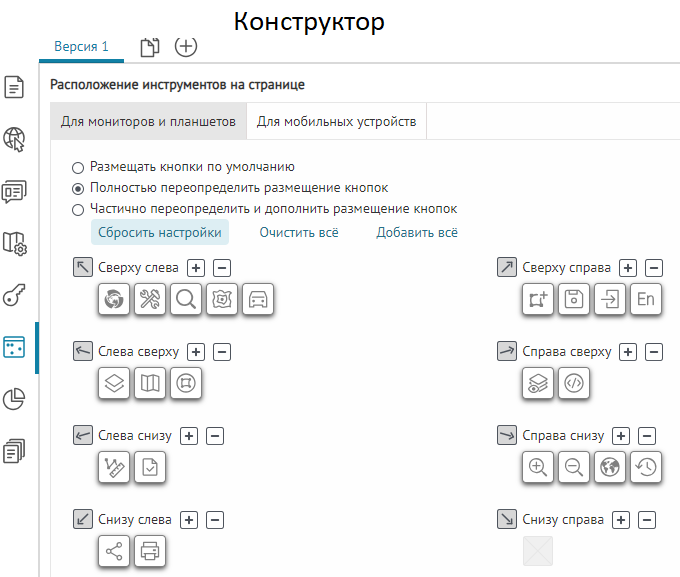 Рисунок 292 – Вкладка Расположение инструментов на странице
Рисунок 292 – Вкладка Расположение инструментов на странице
Для карты задано расположение кнопок по умолчанию – отмечена опция Размещать кнопки по умолчанию . Ниже, см. Рисунок 293 , представлено расположение кнопок вызова диалоговых окон и панелей инструментов, заданное по умолчанию.
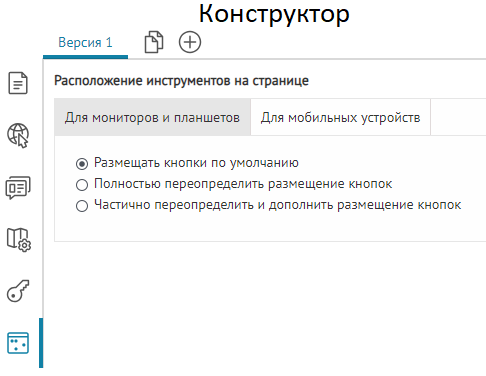 Рисунок 293 – Расположение кнопок по умолчанию
Рисунок 293 – Расположение кнопок по умолчанию
Для удобства пользователей кнопки инструментов располагаются по углам интерактивной карты в горизонтальных и вертикальных рядах: например, Сверху слева – горизонтальный ряд кнопок, Слева сверху – вертикальный ряд кнопок в левом верхнем углу, см. Рисунок 294 .
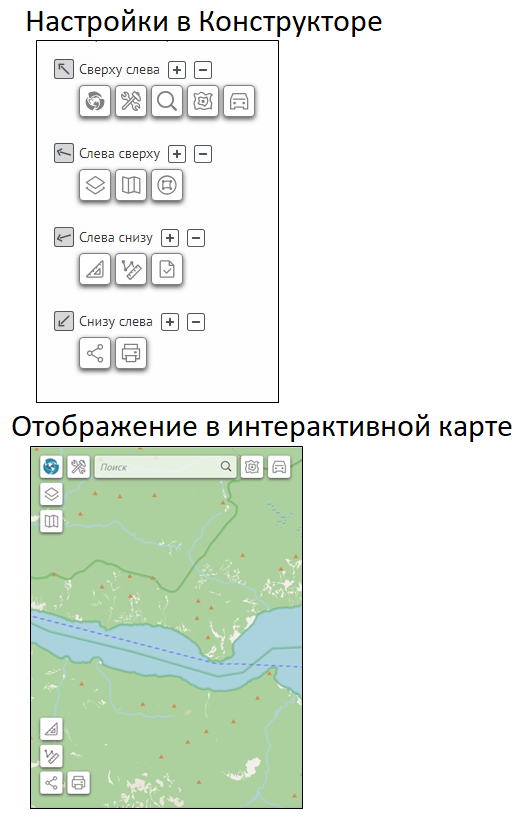 Рисунок 294
- Выбор кнопок инструментов и их расположение на карте (левая сторона)
Рисунок 294
- Выбор кнопок инструментов и их расположение на карте (левая сторона)
Чтобы к интерфейсу карты, заданному по умолчанию, добавить другие кнопки, отметьте
Частично переопределить и дополнить размещение кнопок
, выберите месторасположение, например,
Сверху слева
и нажмите
![]() и выберите из списка необходимые кнопки. Пример ниже, см.
Рисунок 295
.
и выберите из списка необходимые кнопки. Пример ниже, см.
Рисунок 295
.
Чтобы полностью переопределить размещение кнопок, выберите опцию Переопределить размещение кнопок полностью и добавьте нужные кнопки на карту.
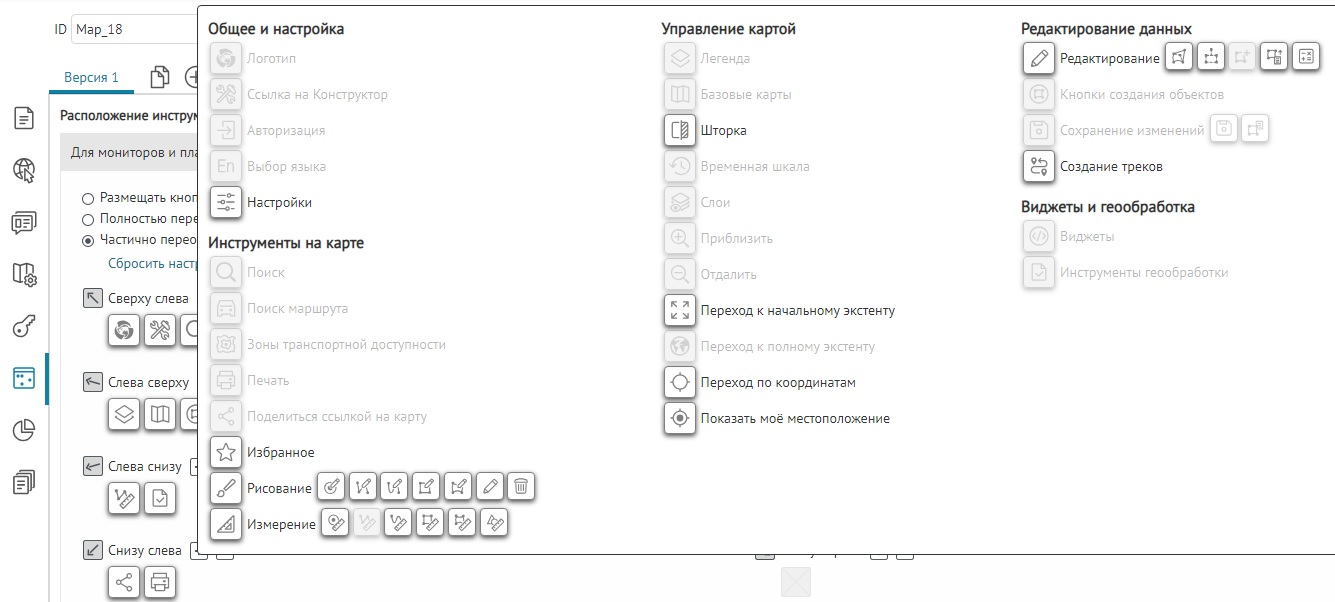 Рисунок 295
- Окно добавления инструментов
Рисунок 295
- Окно добавления инструментов
Для удобства пользователей инструменты сгруппированы по категориям, каждая из которых объединяет характерные инструменты: Общие и настройка, Инструменты на карте, Управление картой, Редактирование данных, Виджеты и геообработка . Для кнопок Рисование, Измерение, Редактирование данных и Сохранение изменений предусмотрены дочерние элементы, которые можно вынести на карту по-отдельности, см. Рисунок 295 .
В
Конструкторе
при нажатии и добавлении нужного инструмента
![]() его иконка становится светлой
его иконка становится светлой
![]() , повторное нажатие на иконку до закрытия окна добавления инструментов отменяет ее добавление к интерфейсу.
, повторное нажатие на иконку до закрытия окна добавления инструментов отменяет ее добавление к интерфейсу.
Чтобы удалить инструмент, нажмите на кнопку
![]() и выберите
Удалить
и выберите
Удалить
![]() , см.
Рисунок 296
.
, см.
Рисунок 296
.
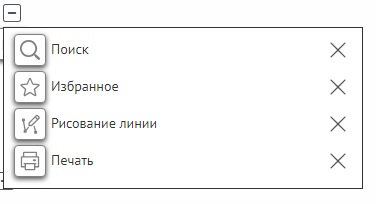 Рисунок 296
- Окно удаления инструментов
Рисунок 296
- Окно удаления инструментов
Наличие кнопок на карте зависит от того, заданы ли соответствующие настройки, например:
-
Кнопки создания объектов
 будут отображаться на интерактивной карте, если у пользователя есть доступ к редактированию данных, см. п.
8
;
будут отображаться на интерактивной карте, если у пользователя есть доступ к редактированию данных, см. п.
8
;
-
Инструменты геообработки
 – если к интерактивной карте добавлен сервис геообработки и заданы его настройки, см. п.
7.3.4
.;
– если к интерактивной карте добавлен сервис геообработки и заданы его настройки, см. п.
7.3.4
.;
-
Печать
 - будет отображаться на карте по умолчанию, если установлено подключение к сервису печати, см. п.
7.3.5
;
- будет отображаться на карте по умолчанию, если установлено подключение к сервису печати, см. п.
7.3.5
;
- Виджеты – если добавлен виджет и заданы его настройки, см. п. 7.7.2 и т. д.
Например, добавьте и выберите месторасположение панели инструментов
Измерения
![]() на интерактивной карте.
на интерактивной карте.
Для панели инструментов Измерения можно задать следующие настройки:
- Выберите инструмент - измерение площадей/длин и вычисление координат точки.
- Укажите тип измерения, нажав на кнопку Настройки и выбрав нужный вариант из списка Тип измерения .
- Укажите, в каких единицах измерения необходимо отображать результат для координат, длин и площадей.
- В настройках Результаты измерений для инструмента измерения типов геометрии по умолчанию отключена опция Игнорировать настройки замыкания , см. Рисунок 297 . Обратите внимание, что для того, чтобы измерение выполнялось с учетом замыкания к существующим объектам, включите опцию Использовать для замыкания , подробнее см. п. 7.3.2.3 . И наоборот, чтобы игнорировать настройки замыкания, включите опцию Игнорировать настройки .

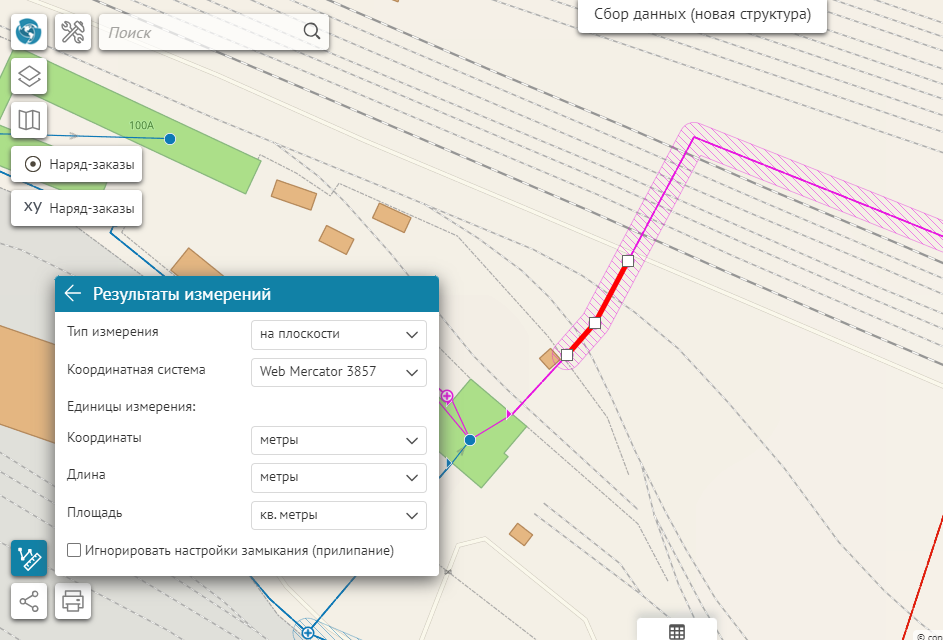 Рисунок 297
- Пример использования замыкания при измерении линии на карте
Рисунок 297
- Пример использования замыкания при измерении линии на карте
